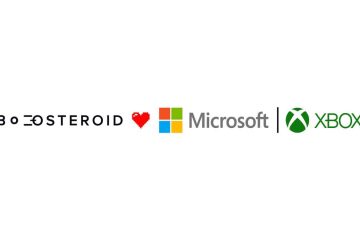Les comptes Google sont le cœur et l’âme d’un appareil Android, créant le cadre sur lequel tout le système d’exploitation fonctionne. De plus, à mesure que la dépendance à la technologie augmentait, le nombre de comptes Google a grimpé en flèche, un appareil Android contenant généralement environ 2-3 comptes Google. Dans une telle situation, le proverbe « plus on est de fous » peut ne pas être applicable, car un plus grand nombre de comptes Google pourrait doubler le risque de perdre vos informations privées. Si votre smartphone est encombré de comptes Google, voici comment supprimer un compte Google de votre appareil Android.
Publicité
in-content_1
bureau: [300×250, 728×90, 970×90]/mobile: [300×250]
->
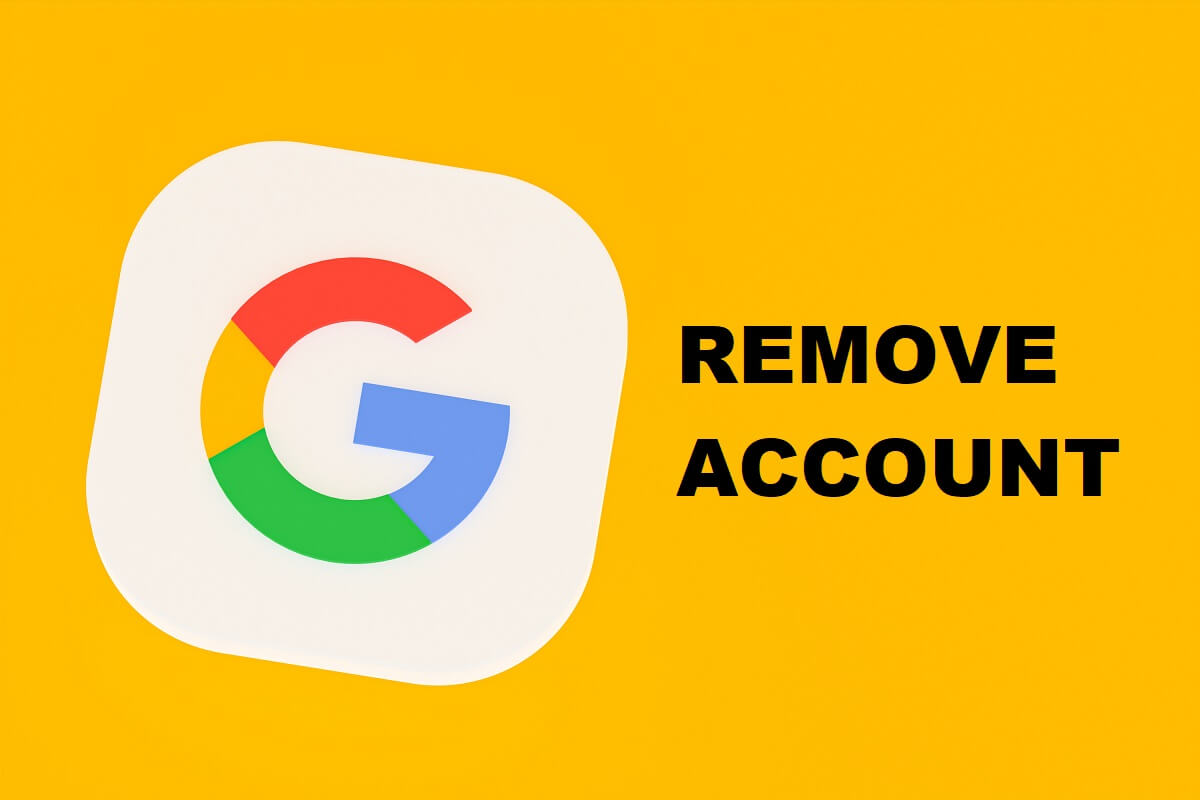
Table des matières
Comment supprimer un compte Google de votre appareil Android
Pourquoi supprimer un compte Google?
Les comptes Google sont excellents, ils vous donnent accès à des services tels que Gmail, Google Drive, Docs, Photos et tout ce qui est essentiel à l’ère numérique. Cependant, si les comptes Google offrent un large éventail de fonctionnalités, ils constituent également une menace sérieuse pour votre vie privée.
De plus en plus de services étant associés aux comptes Google, si l’un d’eux accédait à vos comptes Google, ils pourraient récupérer des informations sur chaque compte numérique que vous possédez. De plus, plusieurs comptes Google dans un seul appareil pourraient submerger votre Android et entraver son fonctionnement. Par conséquent, il est préférable de limiter le nombre de comptes Google que vous avez sur votre smartphone, et il n’est jamais trop tard pour le faire.
Comment supprimer un compte Google
La suppression d’un compte Google de votre appareil Android est un processus assez simple et ne nécessite pas de savoir-faire technique. Voici comment supprimer un compte Google de votre smartphone Android.
1. Sur votre smartphone Android, ouvrez l’application Paramètres .
2. Accédez au menu” Comptes “et appuyez dessus.
Publicité
in-content_3
bureau: [300×250, 728×90, 970×90]/mobile: [300×250]
->

3. La page suivante reflétera tous les comptes auxquels votre appareil Android est associé. Dans la liste, appuyez sur le compte Google que vous souhaitez supprimer.
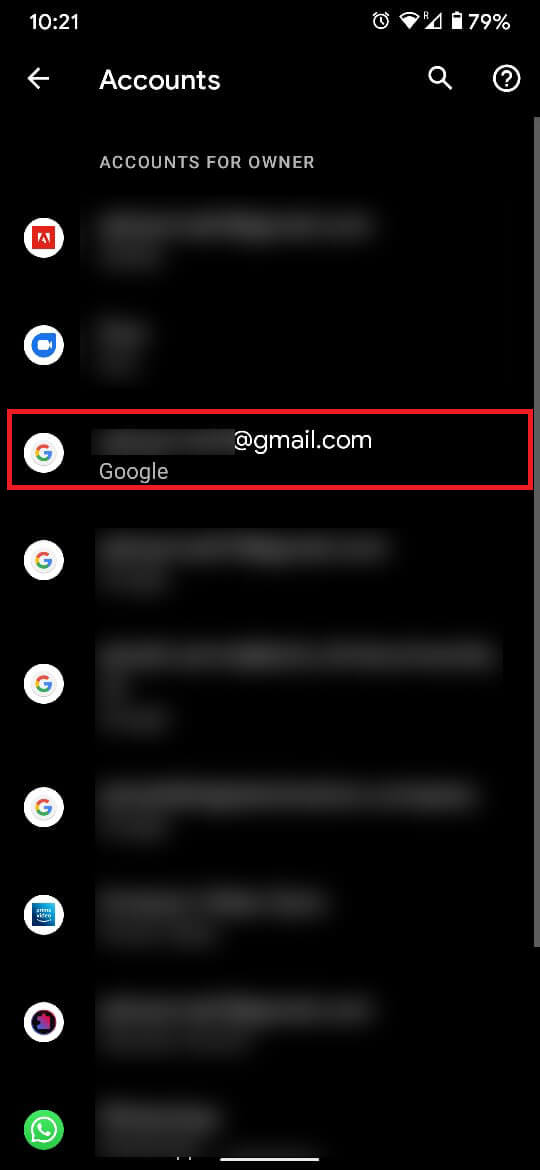
4. Une fois que les détails du compte Google sont reflétés, appuyez sur l’option qui dit” Supprimer le compte “.

5. Une boîte de dialogue apparaîtra, vous demandant de confirmer votre action. Appuyez sur” Supprimer le compte “pour déconnecter correctement le compte Google de votre appareil Android.
Publicité
in-content_4
bureau: [300×250, 728×90, 970×90]/mobile: [300×250]
->

Remarque: la suppression d’un compte Google d’Android ne supprime pas le compte. Le compte est toujours accessible via le Web.
Lire aussi: Comment supprimer un compte de Google Photos
Comment supprimer un compte Google d’un autre appareil
L’interconnectivité entre les services Google facilite le contrôle d’un appareil Google à partir d’une autre source. Cette fonctionnalité peut être extrêmement utile si vous avez perdu votre téléphone Android et souhaitez vous assurer que votre compte Google est supprimé avant qu’il ne tombe entre une mauvaise main. Voici comment supprimer à distance un compte Gmail de votre smartphone Android.
1. Sur votre navigateur Web, connectez-vous au compte Gmail que vous souhaitez supprimer d’un autre appareil. Dans le coin supérieur droit de votre écran, appuyez sur votre photo de profil .
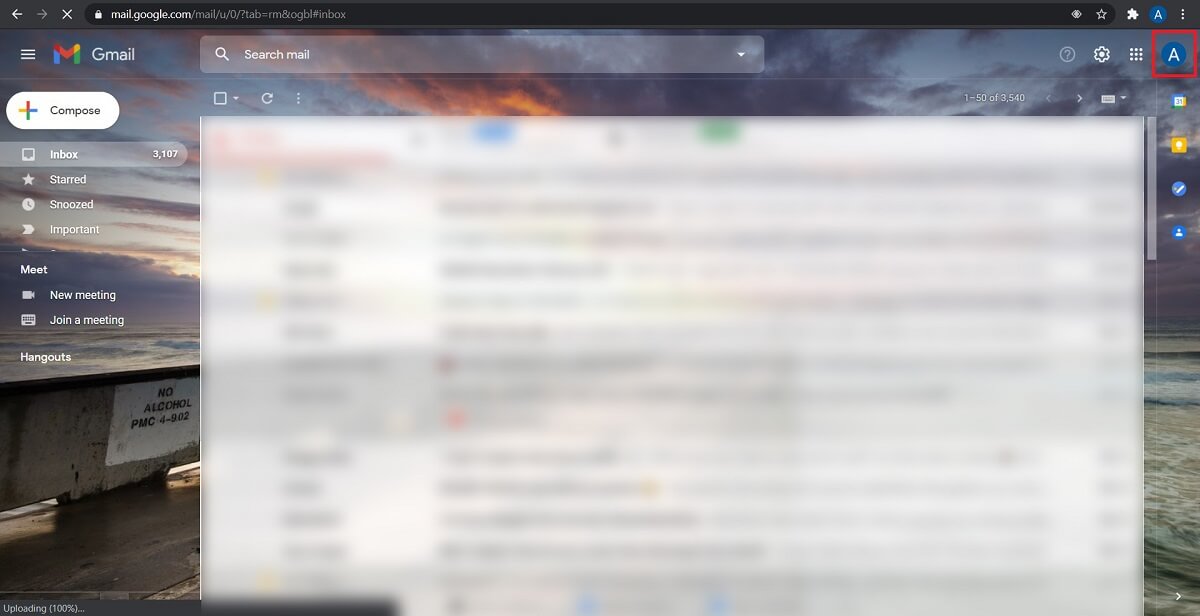
2. Dans les options qui s’ouvrent, appuyez sur” Gérer votre compte Google “.

3. Cela ouvrira les paramètres de votre compte Google. Sur le côté gauche de la page, appuyez sur l’option intitulée Sécurité pour continuer.
Publicité
in-content_5
bureau: [300×250, 728×90, 970×90]/mobile: [300×250]
->

4. Faites défiler la page jusqu’à ce que vous trouviez un panneau indiquant” Vos appareils “. Appuyez sur” Gérer les appareils “pour ouvrir la liste des appareils associés à votre compte Google.

5. Dans la liste des appareils qui s’affichent, appuyez sur l’appareil pour lequel vous souhaitez supprimer le compte .

6. La page suivante vous propose trois options,” Déconnexion “;” Trouvez votre téléphone “et” Ne reconnaissez pas cet appareil “. Appuyez sur” Déconnexion “.

7. Une boîte de dialogue apparaîtra, vous demandant de confirmer votre action. Appuyez sur” Déconnexion “pour supprimer le compte Google de votre appareil Android.
Publicité
in-content_6
bureau: [300×250, 728×90, 970×90]/mobile: [300×250]/dfp: [500×347]
->

Comment empêcher la synchronisation d’un compte Gmail
La raison la plus courante associée aux suppressions de comptes Google est que les utilisateurs en ont assez des notifications Gmail. Les gens préfèrent terminer leurs heures de travail au bureau et ne pas le ramener à la maison via leur téléphone. Si cela semble être votre dilemme, la suppression de l’intégralité de votre compte Google n’est peut-être pas nécessaire. Vous pouvez désactiver la synchronisation Gmail et empêcher les e-mails d’atteindre votre téléphone. Voici comment procéder.
1. Sur votre smartphone Android, ouvrez l’application Paramètres et appuyez sur” Comptes “pour continuer.
2. Appuyez sur le compte Gmail , dont vous ne souhaitez plus recevoir les e-mails sur votre téléphone.
3. Sur la page suivante, appuyez sur” Synchronisation du compte “pour ouvrir les options de synchronisation

4. Cela révélera une liste de toutes les applications qui se synchronisent avec les serveurs Google. Désactivez l’interrupteur à bascule devant l’option Gmail .
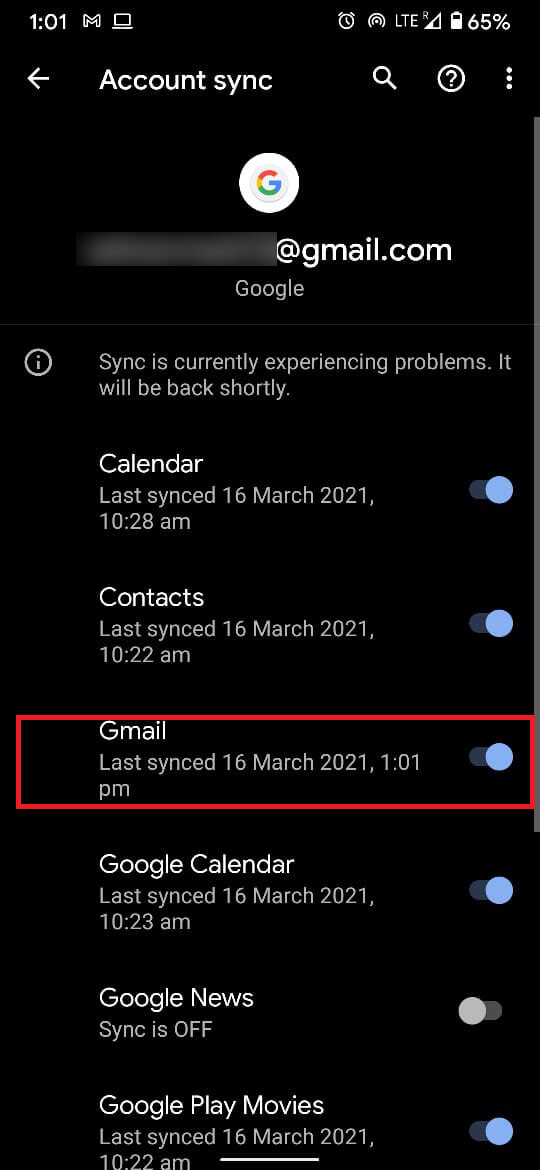
5. Votre messagerie ne sera plus synchronisée manuellement et vous serez sauvé des notifications Gmail ennuyeuses.
Plusieurs comptes Google peuvent être accablants sur un appareil Android, le ralentissant et mettant les données en danger. Avec les étapes mentionnées ci-dessus, vous pouvez supprimer des comptes Google de votre appareil Android sans même avoir accès à l’appareil lui-même. La prochaine fois que vous ressentirez le besoin de faire une pause dans votre travail et de débarrasser votre Android d’un compte Gmail inutile, vous saurez exactement quoi faire.
Nous espérons que ce guide vous a été utile et que vous avez pu supprimer un compte Google de votre appareil Android . Si vous avez encore des questions concernant cet article, n’hésitez pas à les poser dans la section commentaires.